
Άλλες Ρυθμίσεις Δικτύου
Πραγματοποιήστε τις ακόλουυες ρυθμίσεις ανάλογα με το περιβάλλον δικτύωσής σας.
Καθορισμός ρυθμίσεων SNTP
Το Απλό πρωτόκολλο ώρας δικτύου (SNTP) σάς επιτρέπει να ρυθμίζετε το ρολόι του συστήματος χρησιμοποιώντας τον διακομιστή ώρας στο δίκτυο. Αν χρησιμοποιείται SNTP, ο διακομιστής ώρας ελέγχεται κατά τα προκαθορισμένα χρονικά διαστήματα. Με αυτόν τον τρόπο διατηρείται πάντα η σωστή ώρα. Η ώρα συγχρονίζεται με βάση τη Συντονισμένη Παγκόσμια Ώρα (UTC), γι’ αυτό καθορίστε τη ρύθμιση ζώνης ώρας προτού διαμορφώσετε το SNTP (Ρύθμιση ημερομηνίας και ώρας). Οι ρυθμίσεις SNTP μπορούν να καθοριστούν μέσω του Remote UI.
 |
Το SNTP της συσκευής υποστηρίζει διακομιστές NTP (έκδοση 3) και διακομιστές SNTP (εκδόσεις 3 και 4). |
1
Εκκινήστε το Remote UI (Απομακρυσμένο περιβάλλον εργασίας). Εκκίνηση του Remote UI
2
Κάντε κλικ στο [Settings/Registration] στη σελίδα Πύλης. Η οθόνη του Remote UI (Απομακρυσμένο περιβάλλον εργασίας)
3
Κάντε κλικ στο [Network Settings]  [SNTP Settings].
[SNTP Settings].
 [SNTP Settings].
[SNTP Settings].4
Επιλέξτε [Use SNTP], και ορίστε τις απαιτούμενες ρυθμίσεις.
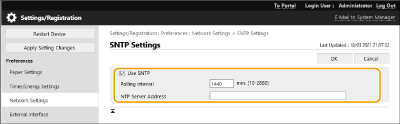
[Use SNTP]
Επιλέξτε το πλαίσιο ελέγχου για να χρησιμοποιήσετε το SNTP για το συγχρονισμό. Εάν δεν θέλετε να χρησιμοποιήσετε το πρωτόκολλο SNTP, καταργήστε την επιλογή του πλαισίου ελέγχου.
Επιλέξτε το πλαίσιο ελέγχου για να χρησιμοποιήσετε το SNTP για το συγχρονισμό. Εάν δεν θέλετε να χρησιμοποιήσετε το πρωτόκολλο SNTP, καταργήστε την επιλογή του πλαισίου ελέγχου.
[Polling Interval]
Καθορίστε το διάστημα μεταξύ δύο διαδοχικών συγχρονισμών.
Καθορίστε το διάστημα μεταξύ δύο διαδοχικών συγχρονισμών.
[NTP Server Address]
Εισαγάγετε τη διεύθυνση IP του διακομιστή NTP ή SNTP. Εάν υπάρχει διαθέσιμο DNS στο δίκτυο, μπορείτε να εισαγάγετε ένα όνομα κεντρικού υπολογιστή (ή FQDN) που να περιέχει αλφαριθμητικούς χαρακτήρες αντί για τα παραπάνω στοιχεία (παράδειγμα: ntp.example.com).
Εισαγάγετε τη διεύθυνση IP του διακομιστή NTP ή SNTP. Εάν υπάρχει διαθέσιμο DNS στο δίκτυο, μπορείτε να εισαγάγετε ένα όνομα κεντρικού υπολογιστή (ή FQDN) που να περιέχει αλφαριθμητικούς χαρακτήρες αντί για τα παραπάνω στοιχεία (παράδειγμα: ntp.example.com).
5
Κάντε κλικ στην επιλογή [OK].
Παρακολούθηση της συσκευής από τα συστήματα διαχείρισης συσκευών
Όταν χρησιμοποιείται λογισμικό διαχείρισης συσκευών της Canon, μπορείτε να συλλέγετε/διαχειρίζεστε διάφορες πληροφορίες, όπως πληροφορίες ρύθμισης και πληροφορίες σφάλματος συσκευής στο δίκτυο μέσω του διακομιστή.
1
Εκκινήστε το Remote UI (Απομακρυσμένο περιβάλλον εργασίας). Εκκίνηση του Remote UI
2
Κάντε κλικ στο [Settings/Registration] στη σελίδα Πύλης. Η οθόνη του Remote UI (Απομακρυσμένο περιβάλλον εργασίας)
3
Επιλέξτε [Network Settings]  [Multicast Discovery Settings].
[Multicast Discovery Settings].
 [Multicast Discovery Settings].
[Multicast Discovery Settings].4
Επιλέξτε [Respond to Discovery], και ορίστε τις απαιτούμενες ρυθμίσεις.

[Respond to Discovery]
Επιλέξτε το πλαίσιο ελέγχου για να ρυθμίσετε τη συσκευή να απαντά στα πακέτα αναζήτησης πολλαπλής διανομής του λογισμικού διαχείρισης συσκευών και να ενεργοποιήσετε την παρακολούθηση από το λογισμικό διαχείρισης συσκευών.
Επιλέξτε το πλαίσιο ελέγχου για να ρυθμίσετε τη συσκευή να απαντά στα πακέτα αναζήτησης πολλαπλής διανομής του λογισμικού διαχείρισης συσκευών και να ενεργοποιήσετε την παρακολούθηση από το λογισμικό διαχείρισης συσκευών.
[Scope Name]
Για να συμπεριλάβετε τη συσκευή σε ένα συγκεκριμένο πεδίο, εισαγάγετε αλφαριθμητικούς χαρακτήρες για το όνομα πεδίου.
Για να συμπεριλάβετε τη συσκευή σε ένα συγκεκριμένο πεδίο, εισαγάγετε αλφαριθμητικούς χαρακτήρες για το όνομα πεδίου.
5
Κάντε κλικ στην επιλογή [OK].
Καθορισμός των ρυθμίσεων ειδικής θύρας
Μπορείτε να καθορίσετε αν θα διαμορφώσετε/ανατρέξετε στις λεπτομερείς πληροφορίες της συσκευής από τα προγράμματα οδήγησης ή το βοηθητικό λογισμικό της Canon
1
Εκκινήστε το Remote UI (Απομακρυσμένο περιβάλλον εργασίας). Εκκίνηση του Remote UI
2
Κάντε κλικ στο [Settings/Registration] στη σελίδα Πύλης. Η οθόνη του Remote UI (Απομακρυσμένο περιβάλλον εργασίας)
3
Επιλέξτε [Network Settings]  [Dedicated Port Settings].
[Dedicated Port Settings].
 [Dedicated Port Settings].
[Dedicated Port Settings].4
Επιλέξτε [Use Dedicated Port] και ορίστε τη μέθοδο πιστοποίησης.
[Mode 1]
Επιλέξτε το πλαίσιο ελέγχου όταν δεν είναι δυνατή η επιλογή της λειτουργίας ρυθμίσεων πιστοποίησης στο λογισμικό που χρησιμοποιείται, όπως το πρόγραμμα οδήγησης ή το λογισμικό διαχείρισης συσκευών.
Επιλέξτε το πλαίσιο ελέγχου όταν δεν είναι δυνατή η επιλογή της λειτουργίας ρυθμίσεων πιστοποίησης στο λογισμικό που χρησιμοποιείται, όπως το πρόγραμμα οδήγησης ή το λογισμικό διαχείρισης συσκευών.
[Mode 2]
Επιλέξτε το πλαίσιο ελέγχου όταν είναι δυνατή η επιλογή της λειτουργίας ρυθμίσεων πιστοποίησης στο λογισμικό που χρησιμοποιείται, όπως το πρόγραμμα οδήγησης ή το λογισμικό διαχείρισης συσκευών.
Επιλέξτε το πλαίσιο ελέγχου όταν είναι δυνατή η επιλογή της λειτουργίας ρυθμίσεων πιστοποίησης στο λογισμικό που χρησιμοποιείται, όπως το πρόγραμμα οδήγησης ή το λογισμικό διαχείρισης συσκευών.
5
Κάντε κλικ στην επιλογή [OK].
 |
Ορισμένες εφαρμογές που χρησιμοποιούν την ειδική θύρα ενδέχεται να μην μπορούν να χρησιμοποιηθούν εάν έχει καταργηθεί η επιλογή του [Use Dedicated Port]. Εάν επιλέξετε [Mode 2], η επικοινωνία μέσω της αποκλειστικής θύρας χρησιμοποιεί ασφαλή κατάσταση λειτουργίας. Αντίστοιχα, ενδέχεται να μην μπορείτε να συνδεθείτε από λογισμικό όπως προγράμματα οδήγησης ή λογισμικό διαχείρισης συσκευών. |